Klawiatura numeryczna może wydawać się nieco nieistotna, szczególnie gdy wymaga zakupu większego laptopa. Wiele osób korzysta z klawiszy numerycznych umieszczonych nad klawiszami literowymi i nie odczuwa potrzeby posiadania dedykowanej klawiatury numerycznej.
Dla tych, którzy regularnie pracują z danymi liczbowymi, takimi jak arkusze kalkulacyjne czy programy księgowe, klawiatura numeryczna jest niezwykle ważna. Użytkownicy mogą wybierać spośród klawiatur z wbudowanymi klawiaturami numerycznymi lub podłączać zewnętrzne urządzenia przez port USB.

Problemy z klawiaturą numeryczną w systemie Windows 10
Klawiatura numeryczna zazwyczaj jest integralną częścią standardowej klawiatury. Jeśli Twoja klawiatura działa bez zarzutu, to klawiatura numeryczna również powinna funkcjonować poprawnie. W sytuacji, gdy klawiatura numeryczna nie odpowiada, warto wykonać poniższe testy oraz spróbować rozwiązań przedstawionych w dalszej części artykułu.
Podstawowe testy diagnostyczne
Spróbuj wprowadzić cyfry z klawiatury numerycznej w programie takim jak Notatnik. Jeśli liczby wprowadzą się poprawnie w Notatniku, ale nie w innych aplikacjach, problem może leżeć po stronie tych aplikacji. Może nie obsługują one danych liczbowych.
Podłącz inną klawiaturę do swojego komputera — istnieje możliwość, że klawiatura numeryczna jest uszkodzona.
Sprawdź, czy klawisze numeryczne umieszczone nad literami działają, wprowadzając cyfry.
Wykonaj ponowne uruchomienie systemu.
Jeśli nie możesz wprowadzać cyfr w Notatniku po podłączeniu innej klawiatury, przetestuj poniższe rozwiązania.
1. Aktywacja Num Lock
Na większości klawiatur istnieje możliwość włączenia lub wyłączenia klawiatury numerycznej. Poszukaj odpowiedniego klawisza i naciśnij go. Sprawdź, czy po tej operacji klawiatura numeryczna zaczyna działać. Jeśli to zadziała, możesz skonfigurować system Windows 10, aby num lock pozostawał aktywny na stałe.
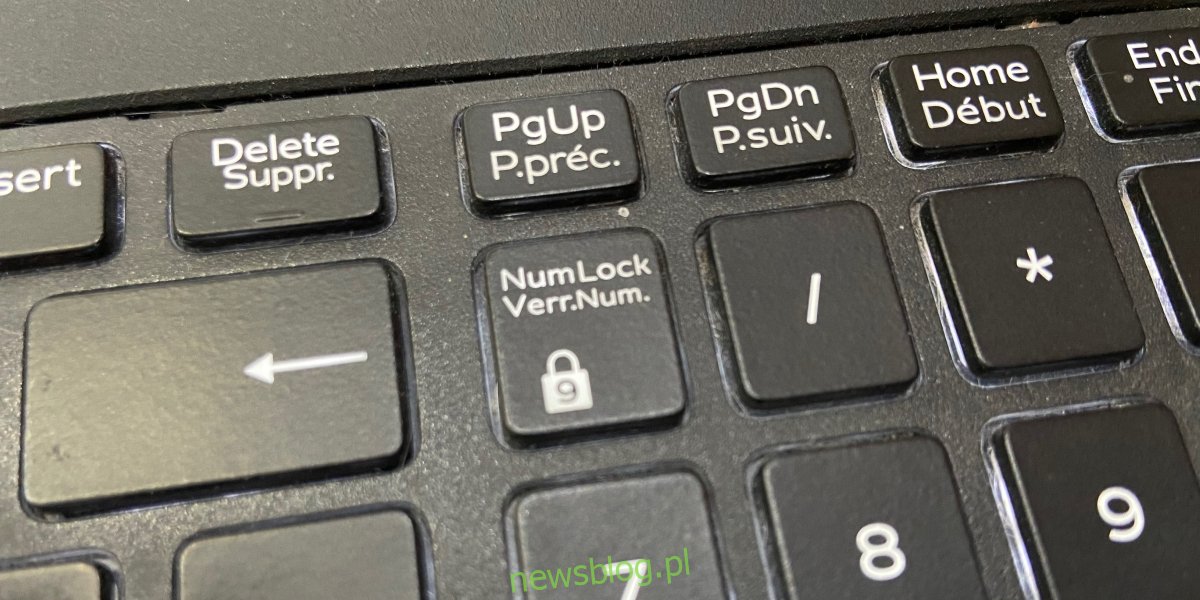
2. Dezaktywacja skryptów
Jeśli korzystasz z skryptów, które zmieniają działanie klawiszy na klawiaturze, wprowadzają niestandardowe skróty lub przemapowują klawisze, wyłącz je. Mogą one być źle zaprogramowane lub zakłócać działanie klawiatury numerycznej.
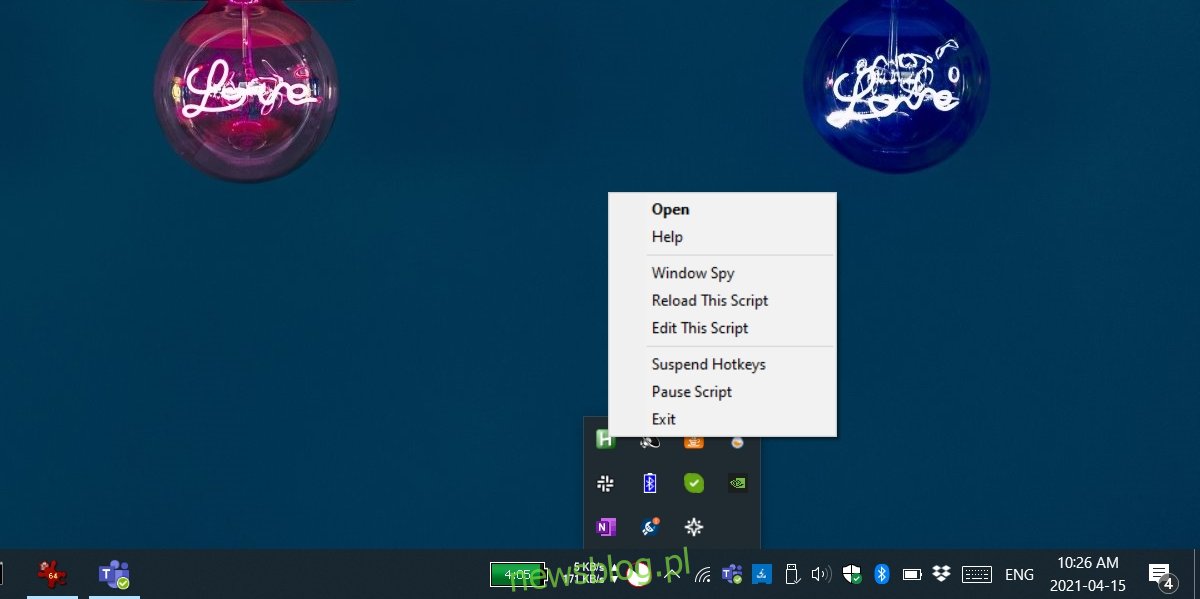
3. Weryfikacja ustawień ułatwień dostępu
Sprawdź, czy ustawienia ułatwień dostępu nie blokują działania klawiatury numerycznej.
Otwórz aplikację Ustawienia, używając skrótu klawiaturowego Win + I.
Przejdź do sekcji Ułatwienia dostępu.
Wybierz zakładkę Mysz.
Wyłącz opcję „Sterowanie myszą za pomocą klawiatury”.
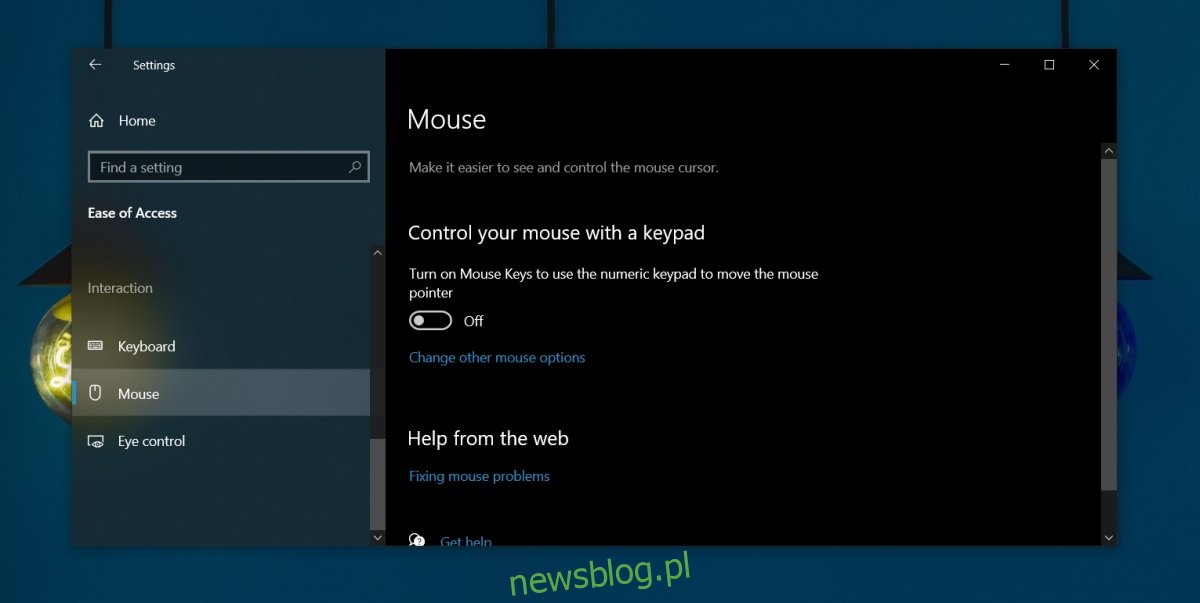
4. Diagnostyka sprzętowa
Klawiatury mogą ulegać uszkodzeniu. Jeśli klawiatura numeryczna nie działa, ale inne klawisze funkcjonują poprawnie, przetestuj je za pomocą narzędzia do testowania klawiatury, aby sprawdzić, czy są wykrywane jakiekolwiek sygnały po naciśnięciu.
Możesz odwiedzić narzędzie do testowania klawiatury tutaj.
Upewnij się, że num lock jest aktywny, czyli klawiatura numeryczna jest włączona.
Naciskaj klawisze i obserwuj, czy aplikacja rejestruje ich wciśnięcie. Jeśli tak, to prawdopodobnie jakaś aplikacja zakłóca wprowadzanie cyfr. Sprawdź aplikacje uruchamiane przy starcie lub spróbuj uruchomić komputer w trybie awaryjnym.
Jeśli nie jesteś w stanie wykryć żadnego sygnału, być może klawisze są fizycznie uszkodzone. W takiej sytuacji warto przetestować inną klawiaturę.
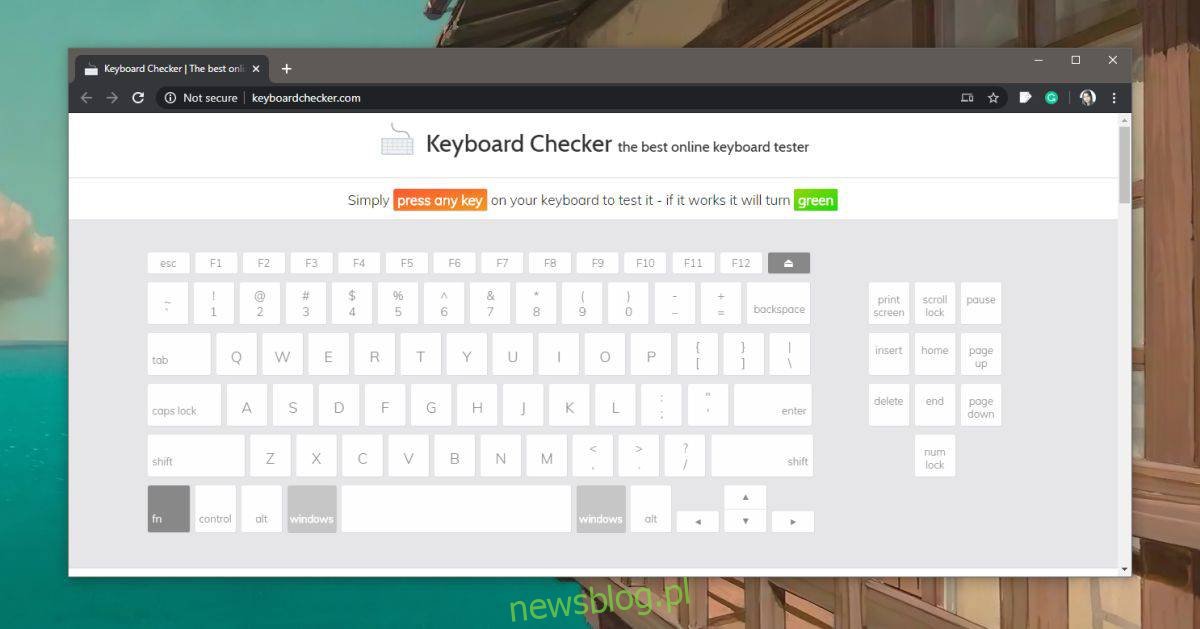
Podsumowanie
Dla osób przyzwyczajonych do korzystania z klawiatury numerycznej, jej brak może znacząco utrudnić pracę. Niestety, w przypadku laptopów klawiatura numeryczna zazwyczaj wiąże się z koniecznością zakupu modelu z większym ekranem i wyższą ceną. Alternatywnym rozwiązaniem jest użycie zewnętrznej klawiatury, co jednak bywa mało wygodne.
newsblog.pl
Maciej – redaktor, pasjonat technologii i samozwańczy pogromca błędów w systemie Windows. Zna Linuxa lepiej niż własną lodówkę, a kawa to jego główne źródło zasilania. Pisze, testuje, naprawia – i czasem nawet wyłącza i włącza ponownie. W wolnych chwilach udaje, że odpoczywa, ale i tak kończy z laptopem na kolanach.